怎么安装微点智能防御软件?微点智能防御安装教程
时间:2018-08-22 11:23:05 作者:Joe 浏览量:35
首先我们需要下载微点智能防御软件,下载解压后双击“MPU.Download_2018-08-20_2.0.20266.0158.exe”出现安装界面:
- 进入下载

- 微点智能防御软件 2.0.20266.0162 官方版
大小:117.5 MB
日期:2018/11/1 13:29:32
环境:WinXP, Win7, Win8, Win10, WinAll
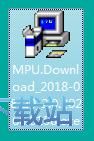
安装软件之前先选择安装时使用的语言。极速小编选择了简体中文;
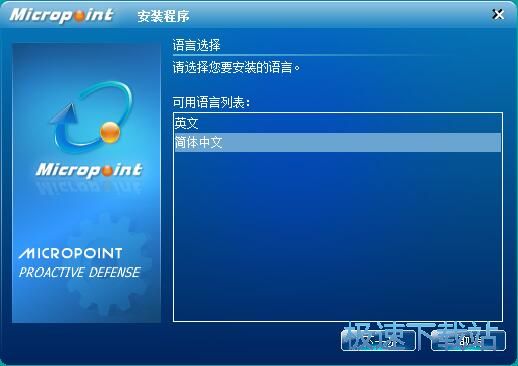
进入微点智能防御软件安装向导。安装向导将会在电脑中安装微点智能防御软件;

阅读微点智能防御软件的用户许可协议。阅读完成后点击同意。我们必须同意协议才能继续安装微点智能防御软件;

输入客户信息。安装向导默认为我们设置了用户名为“微软用户”,公司名为“微软中国”。我们也可以自定义输入用户名和公司名;
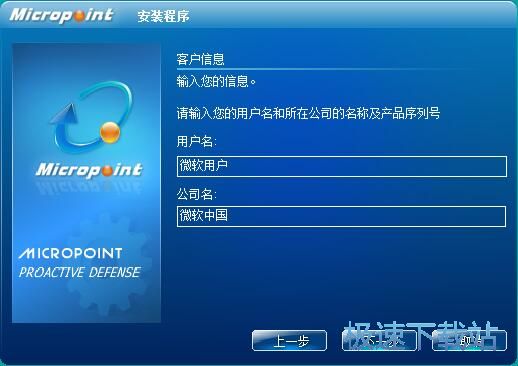
微点智能防御软件的默认安装路径为C:\Program Files\Micropoint\。我们也可以点击浏览自定义设置软件的安装路径;

选择微点智能防御软件的开始菜单快捷方式存放的文件夹;

安装向导已经准备好可以开始安装微点智能防御软件。确认软件安装参数无误后,就可以点击下一步开始安装微点智能防御软件;

安装向导正在将微点智能防御软件安装到电脑中。安装微点智能防御软件需要一定的时间,请耐心等待软件安装完成;

接下来我们要进行软件初始化设置。点击下一步就可以开始初始化设置微点智能防御软件;

微点智能防御软件安装完成,这时候安装向导会提示安装完成。点击完成就可以关闭微点智能防御软件的安装向导。

微点智能防御软件的安装教程就讲解到这里,希望对你们有帮助,感谢你对极速下载站的支持!
微点智能防御软件 2.0.20266.0162 官方版
- 软件性质:国产软件
- 授权方式:免费版
- 软件语言:简体中文
- 软件大小:120325 KB
- 下载次数:1400 次
- 更新时间:2019/3/30 12:21:02
- 运行平台:WinAll...
- 软件描述:微点佰慧智能防御软件个人版是第三代反病毒软件,颠覆了传统安全软件采用病毒特征码识... [立即下载]
相关资讯
相关软件
- 怎么将网易云音乐缓存转换为MP3文件?
- 比特精灵下载BT种子BT电影教程
- 土豆聊天软件Potato Chat中文设置教程
- 怎么注册Potato Chat?土豆聊天注册账号教程...
- 浮云音频降噪软件对MP3降噪处理教程
- 英雄联盟官方助手登陆失败问题解决方法
- 蜜蜂剪辑添加视频特效教程
- 比特彗星下载BT种子电影教程
- 好图看看安装与卸载
- 豪迪QQ群发器发送好友使用方法介绍
- 生意专家教你如何做好短信营销
- 怎么使用有道云笔记APP收藏网页链接?
- 怎么在有道云笔记APP中添加文字笔记
- 怎么移除手机QQ导航栏中的QQ看点按钮?
- 怎么对PDF文档添加文字水印和图片水印?
- 批量向视频添加文字水印和图片水印教程
- APE Player播放APE音乐和转换格式教程
- 360桌面助手整理桌面图标及添加待办事项教程...
- Clavier Plus设置微信电脑版快捷键教程
- 易达精细进销存新增销售记录和商品信息教程...







